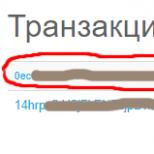Gpu z русская версия. GPU-Z для получения информации о видеокарте
Since version 1.51, CPU-Z includes an installer. The installation offers several advantages in comparison to the stand-alone version:
- The installation creates program entries in the start menu and on the desktop.
- It installs the right binary (x32 or x64) depending on your system.
Installation
Run the setup executable file, and let it guide you for the installation process.
Removal
You can remove the program either from the Add or Remove Programs window (from Settings, Control Panel), or choose Uninstall CPU-Z from Start menu, Programs, CPUID, CPU-Z.
Configuration file
CPU-Z uses a configuration file, cpuz.ini, that allows to set several parameters for the program. The cpuz.ini file must be in the same directory as cpuz.exe.
Note that the use of this file is optional. If no .ini file is found, default values will be used.
It looks like this:
TextFontName=Verdana
TextFontSize=13
TextFontColor=000060
LabelFontName=Verdana
LabelFontSize=13
PCI=1
MaxPCIBus=256
DMI=1
Sensor=1
SMBus=1
Display=1
UseDisplayAPI=1
BusClock=1
Chipset=1
SPD=1
CheckUpdates=1
| TextFontName | Font used for the information boxes. |
| TextFontSize | Size of the font used for the information boxes. |
| TextFontColor | Color of the font used for the information boxes. Value is expressed in hexadecimal, and consists in a classic Red/Green/Blue color code: RRGGBB |
| LabelFontName | Font used for the label boxes. |
| LabelFontSize | Size of the font used for the label boxes. |
| Sensor | Set to OFF (or 0) disables sensor chip detection and voltages measurement. |
| DMI | Set to OFF disables the DMI (Desktop Management Interface) information. This concerns BIOS vendor and version, motherboard vendor and revision. |
| PCI | Set to OFF disables the PCI information. This disables chipset, SPD and, depending on the hardware, sensoring information. |
| MaxPCIBus | Sets the maximum PCI bus to scan. Default value is 256. |
| SMBus | Set to OFF (or 0) disables SMBus information: SPD, and, depending on the hardware, sensoring information. |
| Display | Set to OFF (or 0) disables the video card information reported in the validator. |
| ShowDutyCycles | Set to 1, switches the alternate clock computation method based on duty cycles. 0 to disable. |
| UseDisplayAPI | Set to 1, uses the display driver to read the display adapters information. 0 to disable. |
Application parameters
| -txt=report | Launch CPU-Z in ghost mode: no interface appears, the register dump (report.txt) is automatically created.Example:cpuz.exe -txt=c:\mydirectory\mysystem : runs CPU-Z in ghost mode. Report file mysystem.txt is automatically generated in directory c:\mydirectory. |
| -html=report | Same as "-txt" but generates the html report file. |
| -core=id | Displays clock speed of core #id (id can be set from 0 to "Number of cores minus one"). It is then possible to check the speed of each core by running as many instances of CPU-Z as necessary, using batch files for example: cpuz0.bat: cpuz.exe -core=0 cpuz1.bat : cpuz.exe -core=1 Note that the current core can be dynamically selected by right-clicking in the CPU page, and select the target core. This feature is available from version 1.42. |
| -console | Generates output in a command prompt (Windows XP only). |
Special Keys
The F5
key allows to save a screenshot as a bmp file in the application directory. These are named cpu.bmp, cache.bmp, mainboard.bmp and memory.bmp.
The F6
key copies the current page in the clipboard.
The F7
key saves the validation cvf file in the current directory.
The F9
key switches between CPU clock computation methods.
Cache Latency Computation
The cache latency computation tool allows to gather information about the cache hierarchy of the system. For each cache level, it provides its size and its latency. Please note that code caches are not reported.The latency tool can be downloaded .
1.
CPU-Z reports my CPU running below its clock specification or the clock speed is varying.
This is the effect of the CPU power reduction mechanism: C1E (Enhanced Halt State) and/or EIST (Enhanced Intel SpeedStep Technology) for Intel CPUs, Cool"n"Quiet and or PowerNow! for AMD CPUs. Load your system and you will see the frequency increase to its nominal value.
3.
CPU-Z causes a general protection fault, or freezes my system, or causes a blue screen.
Edit cpuz.ini, and replace:
DMI=1
Sensor=1
SMBus=1
Display=1
UseDisplayAPI=1
with:
DMI=0
Sensor=0
SMBus=0
Display=0
UseDisplayAPI=0
Then run cpu-z again. If it works, restore the "1" one by one, until the problem occurs again. Then send an email and mentioning which "1" is responsible.
4.
Why does CPU-Z misreport my memory module specification ? For example, my DDR2-800 is reported as DDR2-667.
The memory theorical bandwidth is computed using the module access time information for the maximal CAS# latency value, included in the SPD area. If the computed bandwidth is lower than the one specified on the memory module, that means that the SPD information on the module is not correctly programmed, or most likely that the bandwidth is not given at the default memory voltage, but at a voltage defined in an extended profile (EPP or XMP).
TechPowerUp GPU —Z – небольшой диагностический инструмент, способный предоставить пользователю всю имеющуюся информацию об установленном графическом адаптере (видеокарте). Все данные быстро и эффективно собираются, после чего подаются в максимально компактной форме. Скачать GPU —Z на русском можно в конце статьи, а сейчас составим краткий обзор программы.
Возможности приложения
Весь функционал программы построен вокруг сбора и отображения любых имеющихся данных о подключенном видеоадаптере.
Список ключевых возможностей утилиты выглядит следующим образом:
- Вывод данных о текущей частоте ядра GPU и частоте памяти, а также анализ информации со всевозможных датчиков температуры и скорости вращения кулера.
- Максимально точное определение версии BIOS и драйвера графического адаптера.
- Отображение информации о ширине и типе шины.
- Сбор сведений о пропускной способности памяти графической платы.
- Проверка совместимости с DirectX , OpenGL , PhysX и т. д.
- Определение базовых данных о модели и производителе видеокарты.
- Вывод сведений о размере кристалла и дате производства адаптера.
- Определение высшей и низшей точек частот и температур.
- Передача собранных данных.
Очевидно, что разработчики GPU —Z не гнались за высокой степенью универсальности – их продукт является крайне узкоспециализированным и содержит лишь те функции, что касаются диагностики видеокарты.

Плюсы и минусы
Конкурентами GPU —Z являются в основном более сложные и универсальные инструменты, предоставляющие информацию буквально о каждом компоненте системы. люди делают выбор именно в пользу рассматриваемой нами утилиты по причине грамотного сочетания «плюсов» и «минусов», которые мы и опишем далее.
Достоинства:
- Поддержка русского языка.
- Вывод подсказок при наведении курсора на любое из значений.
- Предоставление списка поддерживаемых графическим адаптером технологий.
- Возможность переключения между адаптерами.
- Проведение весьма точного анализа подверженности устройства разгону
- Предоставление абсолютно полной картины данных.
- Поддержка работы не только с дискретными, но и с интегрированными видеоядрами.
Недостатки:
- Возможно, слишком простой и примитивный интерфейс (субъективный фактор, зависит от восприятия и предпочтений конкретного пользователя).
- Перегруженность вкладок множеством данных.
Все недостатки программы полностью перекрываются её преимуществами – большинство пользователей весьма спокойно принимают простой интерфейс утилиты, «сбрасывающий» на них целую массу информации сразу после открытия.

Как пользоваться
Процесс получения информации о GPU будем рассматривать через описание содержания основных предоставляемых пользователю вкладок:
- «Видеокарта». Содержит полную информацию о видеоадаптере – имя, графический процессор, технология, размер кристалла, дата выпуска, версия BIOS , производитель, идентификатор, тип видеопамяти, частота процессора и многое другое.
- «Датчики». Выводит данные о критических и средних значениях, выявленных всеми установленными датчиками, и позволяет записать их в журнал. Вкладка содержит информацию о частотах ядра и памяти, скорости вращения кулера, температуре и текущем вольтаже.
- «Проверка». Предназначена для быстрой отправки разработчикам собранных данных.
Вот, собственно, и всё – интерфейс утилиты максимально прост, а все специфические сведения распределены по соответствующим функциональным разделам.

Чрезвычайно удобная и полезная утилита, которая отображает всю доступную информацию об установленном видеоадаптере. Программа в реальном времени отображает все технические характеристики процессора графического адаптера и его памяти. Кроме того GPU-Z осуществляет температурный контроль видеокарты. GPU-Z также отображает частоту ядра графического процессора, тип памяти и скорость вращения кулера видеокарты. Последние версии программы имеют встроенные функции тестирования видеокарт. В частности для карт PCI Express добавлен графический тест точной идентификации количества линий, а для встроенных видеокарт IGP (Integrated Graphics Processor) добавлен тест энергопотребления.
GPU-Z отличается элементарным интерфейсом (ни одной лишней кнопки) и предоставляет исчерпывающую информацию о графическом адаптере. Программа считывает информацию из OS Windows, а так же снимает показания датчиков (частота GPU ядра, частота GPU ядра, его температура, скорость вращения кулера и степень загрузки GPU в реальном времени в процентном значении). Для оверклокеров и прочих любителей ковыряться в параметрах ввода/вывода в программе присутствует ценнейшая функция записывать на диск копию текущих настроек BIOS видеокарты. Что касается системной информации, то GPU-Z предоставляет пользователю следующую информацию о видеокарте: название видеокарты в пределах операционной системы, фактическое кодовое название GPU (оно отличается от рыночного названия модели видеокарты), количество транзисторов видеокарты, аппаратная поддержка графических библиотек (библиотеки типа D3D и OpenGL), поддержка пиксельных шейдеров и DirectX, тип оперативной памяти устройства (DDR/GDDR), фактический объём доступной памяти устройства и её пропускная способность, порт (шина), в которую установлен видеоадаптер, фактическая частота процессора видеокарты и параметр по умолчанию (исходный, неразогнанный), информация об установленном драйвере видеокарты.
GPU-Z - бесплатная программа для получения сведений о технических характеристиках видеоадаптера (видеокарты, графического процессора) в операционной системе Windows. Программа GPU-Z выводит полную информацию о видеокарте, установленной на компьютере.
Видеоадаптером (графический ускоритель) может быть видеокартой, видеоконтроллером, встроенным (интегрированным) видеомодулем. Программа TechPowerUp GPU-Z определит модель графического устройства, покажет его характеристики, которые пользователь может использовать для диагностики или разгона видеоадаптера (оверклокинга).
Основные возможности программы GPU-Z:
- поддержка видеокарт NVIDIA, AMD (ATI), Intel;
- всесторонняя информация о видеокарте, графическом процессоре, частоте, типе памяти и т. д.;
- вывод характеристик датчиков в реальном времени.
Для загрузки программы GPU-Z перейдите на официальный сайт компании TechPowerUp, производителя утилиты.
GPU Z скачать
Программа не требует установки на компьютер, GPU-Z можно просто запустить на компьютере, используя утилиту качестве portable (переносного) приложения. При необходимости, предусмотрена возможность установки программы на компьютер.
После запуска утилиты, в окне «Install GPU-Z?» выберите пункт «No» для того, чтобы использовать программу, без установки на компьютер.
Параметры видеокарты в GPU-Z
Программа GPU-Z имеет три вкладки: «Graphic Card», «Sensors», «Validation». В правом верхнем углу находятся две кнопки: кнопка для создания снимков окна программы (скриншотов), и кнопка для входа в настройки утилиты.
После запуска утилиты откроется окно программы TechPowerUp GPU-Z во вкладке «Graphics Card». Здесь подробно представлена вся информация о видеоадаптере компьютера.
На моем компьютере установлена видеокарта NVIDIA GeForce GTX 750 Ti. В окне программы отображены подробные характеристики видеокарты: имя, тип графического процессора, его ревизия, по какому технологическому процессу он был изготовлен, тип и частота памяти, ширина шины, идентификатор устройства (Device ID), частота процессора, частота по умолчанию, и другие параметры (версия BIOS, поддержка версии DirectX и т. д.).
Для того, чтобы получить подробную информацию в GPU-Z на русском языке, подведите курсор мыши к значению, выводимому программой. После этого, откроется окно с подсказкой (объяснением данного параметра).
В нижней части окна программы отображены технологии: OpenCL, CUDA, PhysX, DirectCompute 5.0, которые поддерживаются данной видеокартой.
После нажатия на кнопку «Lookup», произойдет открытие специальной веб-страницы на сайте TechPowerUp с подробными характеристиками данной видеокарты.
Если на вашем компьютере есть несколько графических ускорителей, то в нижней части окна программы GPU-Z, можно переключиться между видеокартами для получения информации о другом видеоадаптере.
Например, на моем компьютере есть интегрированное видеоядро (Intel HD Graphics 4400), встроенное в материнскую плату (Gigabyte).
В этом окне представлена полная информация об интегрированной графике Intel и поддерживаемых технологиях.

Во вкладке «Sensors» отображается информация, получаемая с датчиков в режиме реального времени: частота графического процессора, частота видеопамяти, температура графического процессора, скорость вращения кулера (вентилятора), текущая загрузка видеопамяти и т. д.

Во вкладке «Validation» можно зарегистрироваться для получения идентификатора.

Настройки GPU-Z
В окне «GPU-Z Setting», во вкладке «General» можно выбрать язык, работающий в подсказках, включить запуск GPU-Z вместе со стартом Windows, выбрать вкладку, в которой будет открываться программа, проверить обновления, запустить установку программы на компьютер.

Во вкладке «Setting» можно изменить количество активных датчиков (включить или отключить), показания которых учитывает программа ГПУ Зет.
Вкладка «ASIC Quality» выдает информацию о качестве (общей мощности) видеокарты, по сравнению с аналогичными видеоадаптерами по базе данных проверки в GPU-Z, приводятся параметры интерпретации этих сведений.
Выводы статьи
Бесплатная программа GPU-Z служит для получения справочной информации о видеоадаптере (видеокарте), установленном на компьютере. Программа GPU-Z диагностирует видеокарту для получения необходимых сведений, которые нужны как обычному пользователю, так и оверклокеру для разгона видеокарты.
GPU-Z – компактная, но очень функциональная программа для отображения полной технической информации о состоянии видеокарты, ее производителе, установленных драйверах и пр. Приложение поддерживает работу с большинством видеокарт от ATI и NVIDIA, а скачать GPU-Z и запустить ее на своем компьютере сможет даже начинающий пользователь.
В частности, программа GPU-Z поможет узнать, какая видеокарта (название, модель и серийный номер) установлена на компьютере, определит ее GPU (версия BIOS, частота в 2D и 3D-режимах и во время разгона, номер ревизии чипа, максимально подробную информацию о поддержке Direct X и др) . Помимо этого, программа покажет на дисплее все данные о видеопамяти: ее тип и объем, разрядность шины.
Вы спросите: а зачем все это знать обычному пользователю? Знать характеристики своей видеокарты – примерно то же, как знать все о двигателе в своем автомобиле.
Например, убедиться в том, что в магазине вам продали именно ту видеокарту, сделать ее мониторинг и вовремя отследить возможные сбои в работе. Кому-то полученная информация поднимет настроение, а кого-то подтолкнет к решению о покупке более продвинутой видеокарты.
Приложение GPU-Z распространяется бесплатно для любых ПК, работающих под управлением ОС Windows 2000, XP, Vista или Windows 7. В последней версии программы также была добавлена поддержка новой Windows 8.
Особенности программы GPU-Z:
- Полная подробная информация о видеокарте, которая выводится во вкладках Graphics Card (параметры 3D акселератора) и Sensors (информация о температуре памяти и процессора, частоте вращения кулера) .
- Мониторинг всех данных видеокарты в реальном времени. Например, запустив игру на максимальных настройках вместе с GPU-Z, можно отследить, как меняются параметры работы видеокарты в режиме нагрузки.
- Возможность измерить энергопотребление встроенной графики IGP на процессорах Intel «Ivy Bridge» и «Sandy Bridge».
- Встроенный графический тест для определения количества линий PCI Express.